新しいパソコンを買った時に重要な事の一つにウイルス対策ソフトの導入があります。
現代のウイルス対策ソフトはウイルスだけが対象ではなく、総合的なセキュリティシステムになります。
パソコンはインターネットに接続している間常に外部からの攻撃リスクがあり、パソコンを乗っ取られたり他人から勝手にパソコンカメラを操作されたりするかもしれません。
最近ではオンラインショッピングが当たり前の時代になりつつあり、偽サイトなどによる被害も多発しています。
もし偽サイトでクレジットカード情報を入力してしまった場合、被害額がとんでもない額になることも、、。
その対策として、今はどんなに安いパソコンを買っても大抵の場合期間限定のウイルス対策ソフトが初めからインストールされています。
私が今まで使用していたDELLパソコンの場合、初めから入っていた「McAfee」のリブセーフを契約して利用していました☟
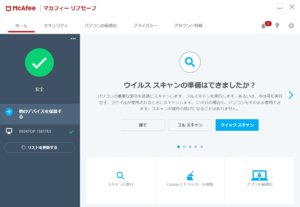
今回新しいレノボパソコンを購入しましたので、現在DELLパソコンで導入しているMcAfeeのリブセーフをそのままレノボパソコンにも導入したいと思います。
世の中にパソコンのウイルス対策ソフトは沢山あって価格もピンキリなのですが、McAfeeリブセーフの価格はそれなりにします。
ただリブセーフの良い所は、パソコンやスマホが何台あってもタダでインストール可能な事です。
そういう私も複数台にインストールできる事を知りませんでしたが(笑)
つまり自宅にパソコンやスマホが数台ある場合、最初にMcAfeeリブセーフを一つ買っておけばその後何台パソコンやスマホを追加で買っても無料でウイルス対策できるって訳です(更新契約は必要ですが)。
ただ複数台のパソコンやスマホに導入する場合ちょっと手間が発生しますので、今回その手順と方法をご紹介します。
これをやっていないと2重契約など無駄な料金が発生してしまうのでぜひ参考にしてくださいね。
ポイントは3つです☟
①パソコンやスマホを新たに買った場合、McAfeeのアカウントと紐づけるだけではダメ
②既存アカウントにログインして、デバイス追加でウイルス対策ソフトをダウンロードしてインストールする
③パソコンやスマホが自宅に沢山ある人は、一括管理出来るMcfeeリブセーフがおススメ!
既存のMcAfeeリブセーフを、新たに買ったパソコンやスマホに無料で導入する方法
新しく買った機器に無料で導入したい場合、アカウント紐づけだけではダメ
私が今回新たに買ったレノボパソコンにもMcAfeeリブセーフが初めから入っていました。
ただこれは試用版ですので、30日の有効期限が設定されています。
パソコンのトップ画面のタスクバーの「>」をクリックして、「マカフィーリブセーフを開く」をクリックします☟
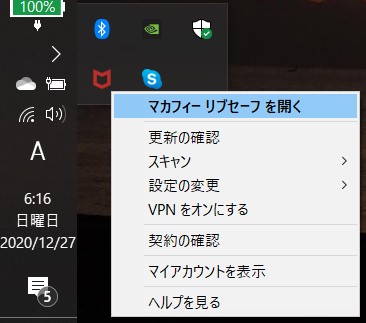
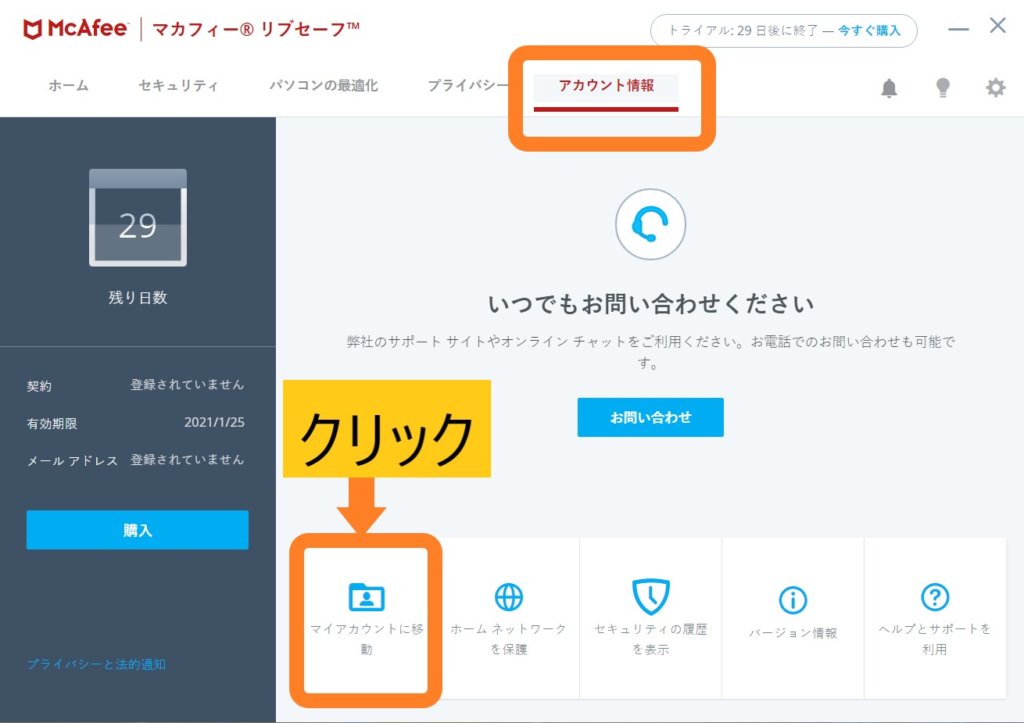
以前使っていたDELLパソコンでもMcAfeeリブセーフを契約して導入していたので、今回のレノボパソコンでも無料で使っていきたいと思います。
そこで写真にある「アカウント情報」から、ログインしてみました。
しかし、マイアカウントにログインしても写真左上の残り日数が29日のままなのです。
DELLのパソコンで確認すると残り期間は375日と、本来は1年以上契約期間が残っているはずなのです。
いろいろ調べてみると、新しく買ったパソコンにも追加作業でインストールする必要があるとの事。
なのでMcAfeeの公式サイトからログインして作業を進めることにします。
McAfee公式サイトから「デバイスの追加」で無料ダウンロードしてインストールする
まずMcAfeeの公式ホームページから「マイアカウント」にログインしましょう☟
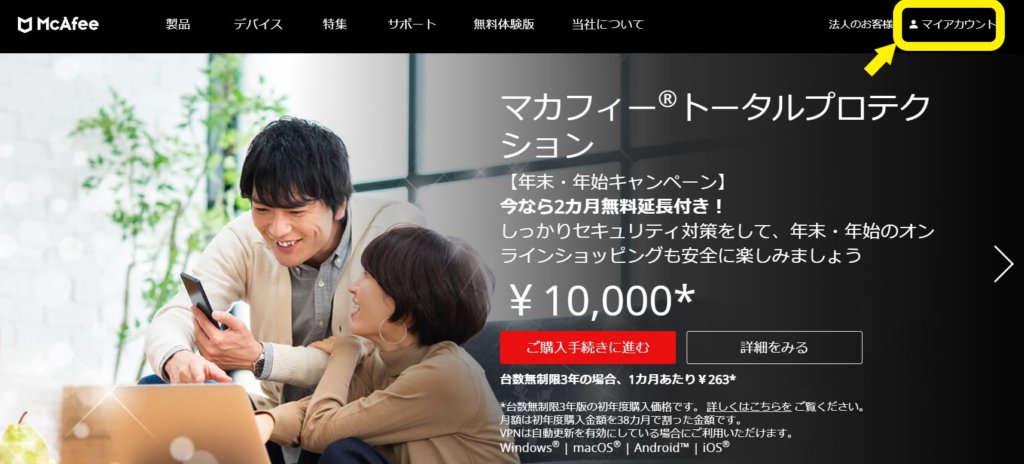
メールアドレスとパスワードを入力してログインします☟
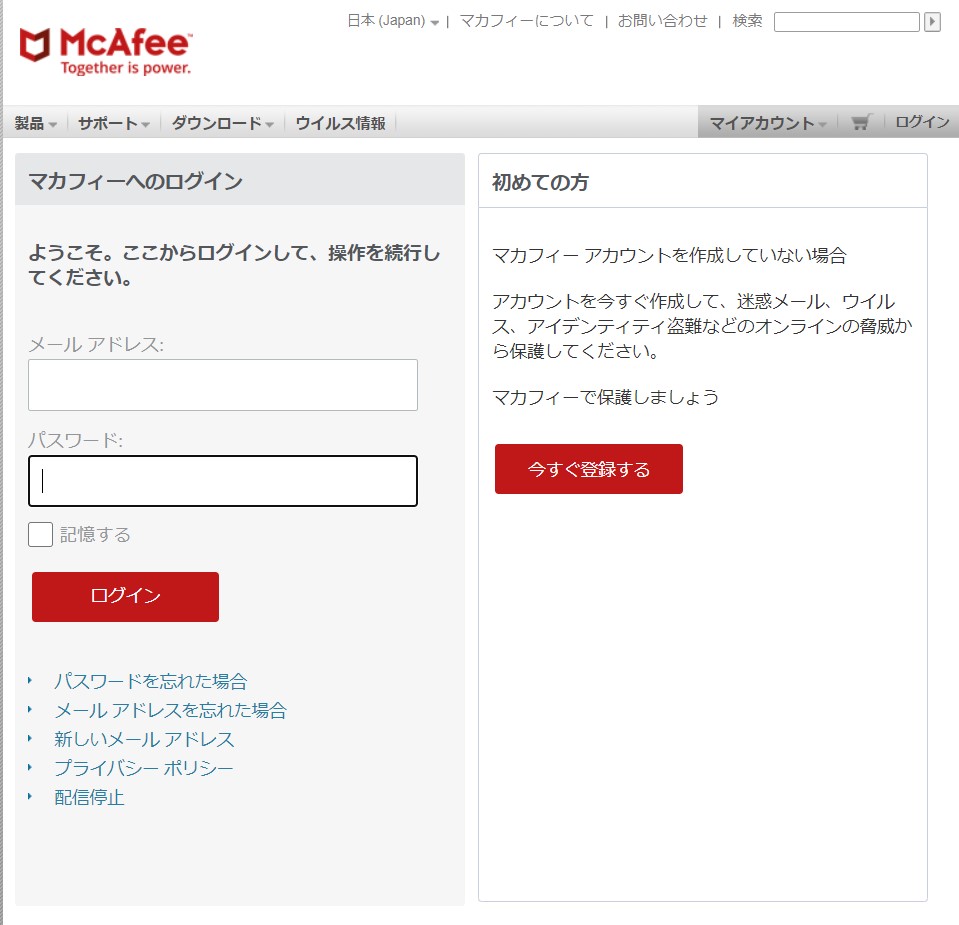
すると写真のような画面になりますので、右上の「マイアカウント内の契約」をクリックします☟
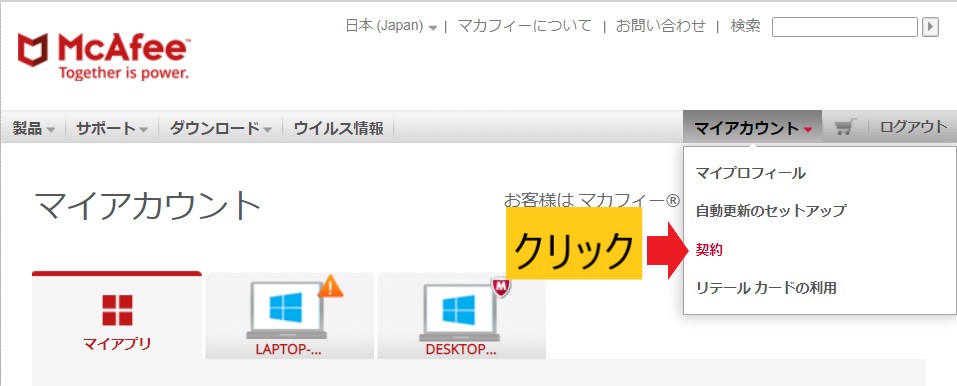
するとアカウント内のウイルス対策ソフトリブセーフ契約内容の一覧が出てきます。
写真の通り、DELLパソコンの契約は1年以上残っていますが、新しく買ったレノボパソコンの契約は1か月を切っている状態です。
なのでDELLパソコンのリブセーフ契約をレノボパソコンにも無料で追加導入する為に、「デバイスの追加」をクリックします☟

その後今操作している端末の情報を選択します。
私の場合新しいレノボパソコンで操作していたので写真の通りなのですが、この画面ではスマホやアップル社のMacなども選択できます。
なお今操作しているパソコンが古いパソコンの場合、写真一番下の「Send Link」を選択する事もできます。
つまり新しいパソコンだけでなく今まで使っていた古いパソコンからでもMcAfeeリブセーフを無料で追加導入する事は可能みたいですね☟
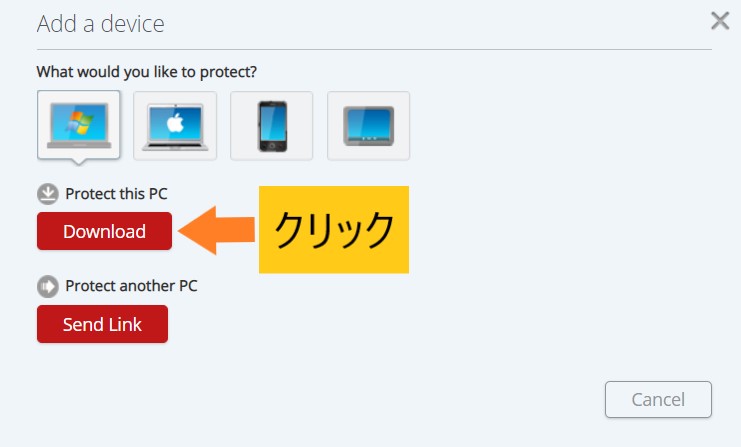
ここだけなぜか英語表記なのですごく分かりにくいんですよね(汗)。
そしてダウンロード画面に移ります。
私の場合、今操作している新しいレノボパソコンに導入したいので、一番上のラジオボタンに印が入っている状態で写真右下の「ダウンロード」をクリックします☟
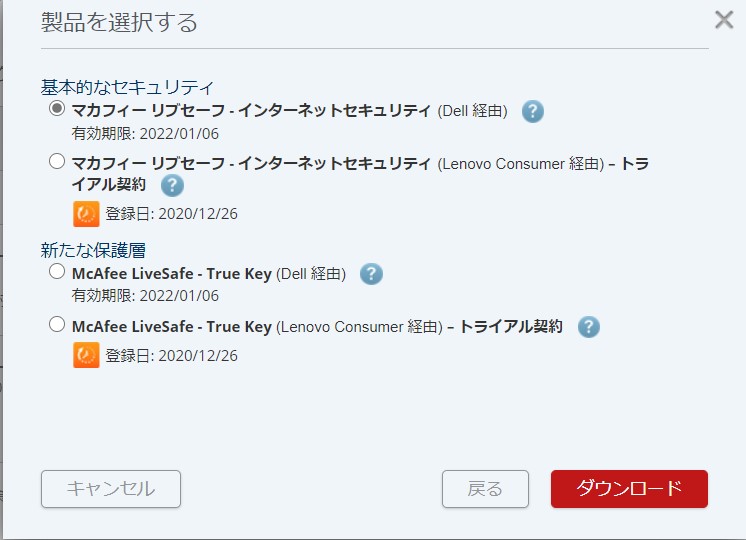
するとシリアル番号が表示されますので一応メモしておきます。
私の場合はその後シリアル番号を入力する事はありませんでしたが、例えば今古いパソコンやスマホで操作していて、別の新しい端末にリブセーフを無料追加導入する場合に必要みたいです。
メモしたら「ダウンロード」をクリックします☟
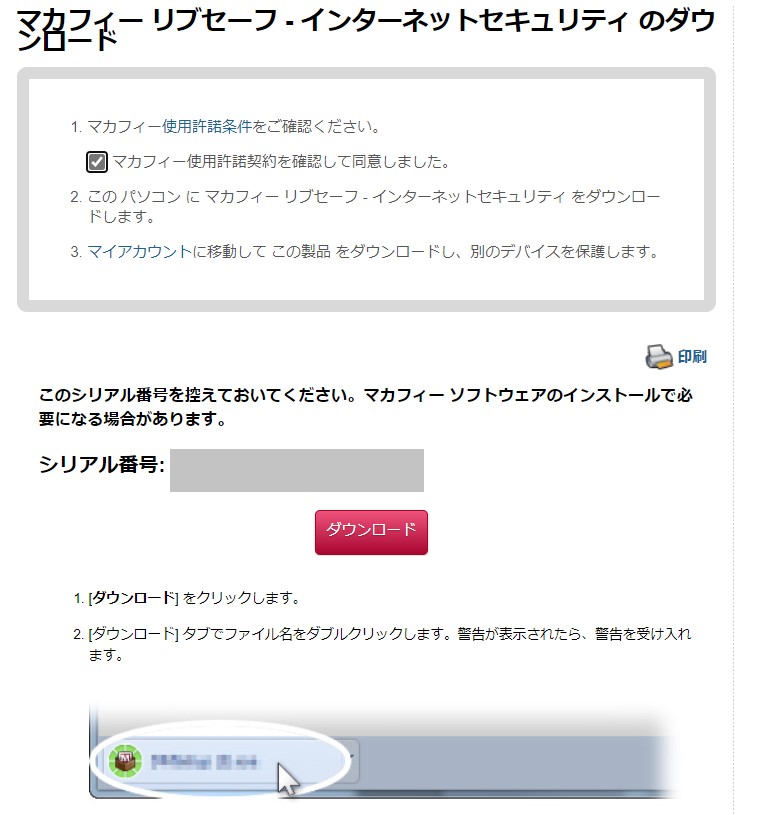
ダウンロードされたファイルをクリックするとインストーラーが起動しますので、「インストール」をクリックします☟
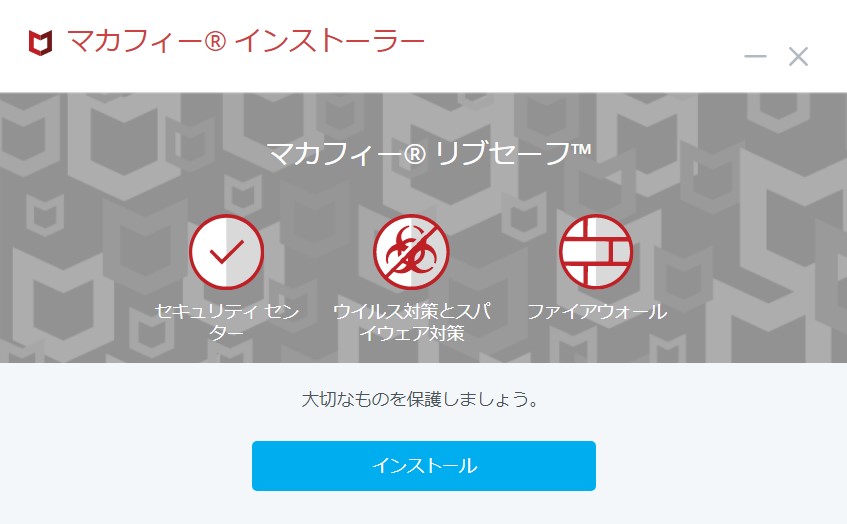
インストール作業が勝手に進みます。
ちなみに新しいレノボパソコンも最初からMcAfeeリブセーフが入っているから2重でインストールされるの?と心配になるかもしれませんが、インストーラーが既存のリブセーフを自動で削除してくれますので大丈夫ですよ☟
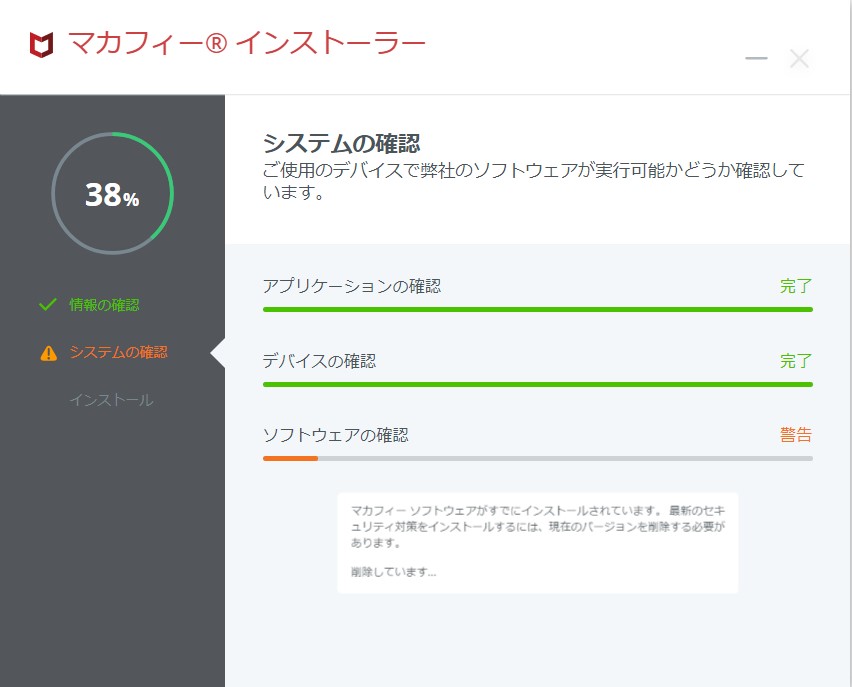
私の場合再起動画面が表示されましたので再起動させています☟
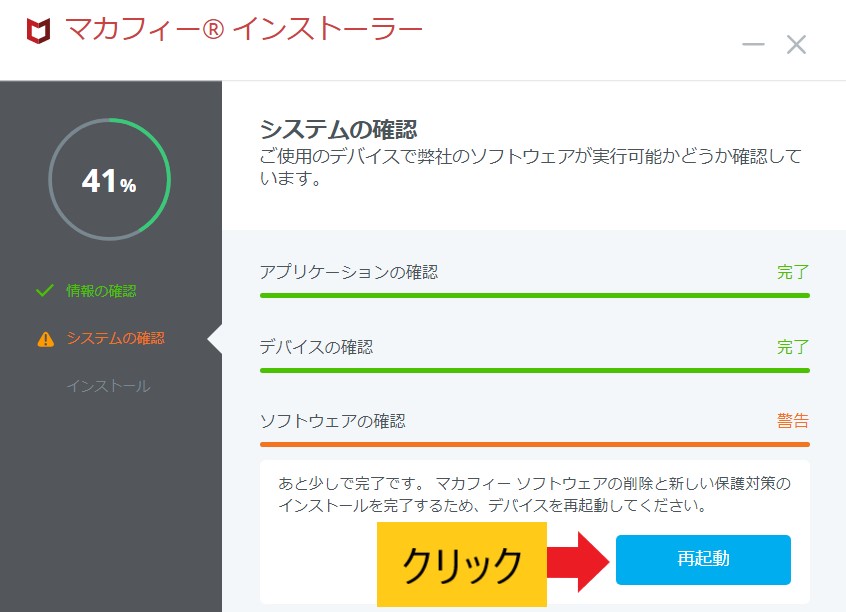
そして無事作業完了です☟
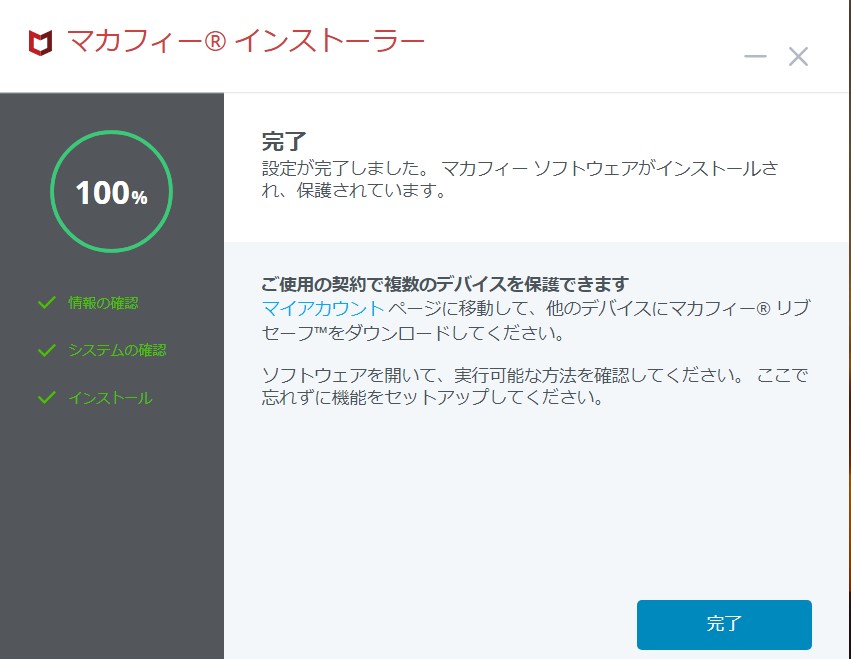
作業終了したら念の為契約内容を再確認する
これで新しく買ったレノボパソコンにも無料でMcAfeeリブセーフが導入された「はず」ですが、念の為確認しておきましょう。
パソコンのトップ画面のタスクバーの「>」をクリックして、「マカフィーリブセーフを開く」をクリックします☟
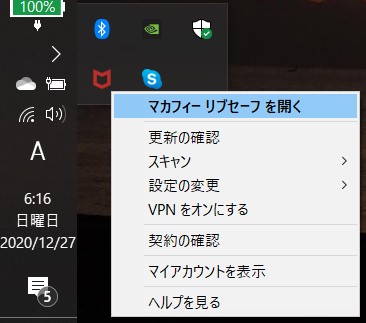
残り日数が375日になったので、今まで使っていたDELLパソコンのリブセーフ契約を新しいパソコンに無料追加導入する事ができました。
もちろんDELLパソコンの契約も375日のままですよ☟
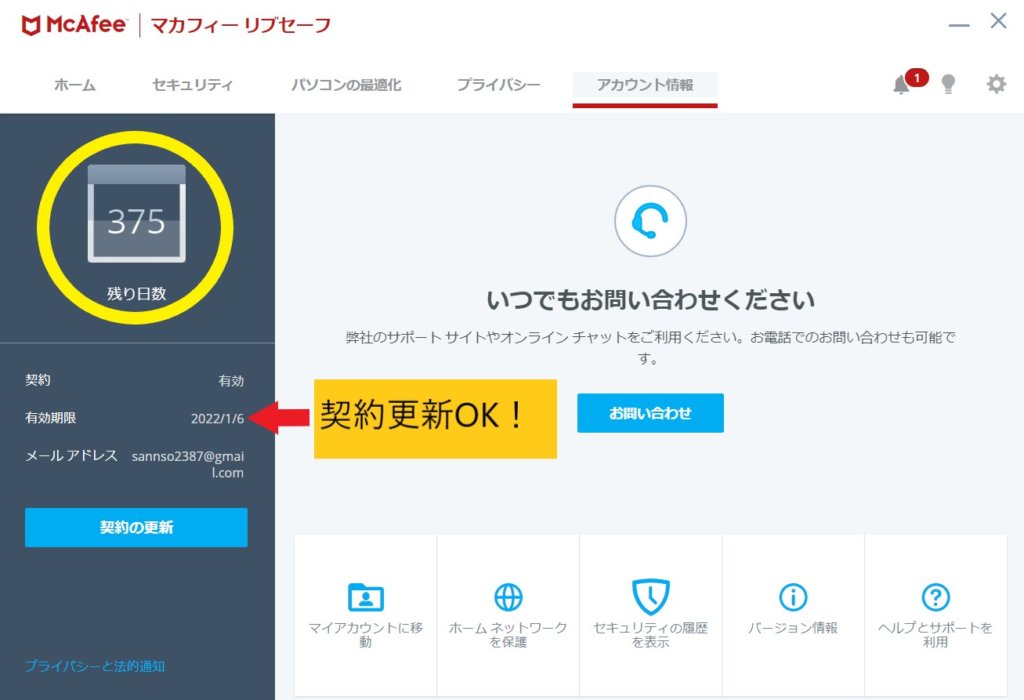
自宅にパソコンやスマホが沢山ある方も多いと思いますが、それぞれ別々にウイルス対策をしていると契約期間などがバラバラになってしまって、気づいたら有効期限が切れていた!という危険な状態にもなりかねません。
今回ご紹介したMcAfeeリブセーフでパソコンやスマホを一括管理すると、一つのアカウントで契約さえしていれば大丈夫です!
ぶっちゃけて言うとリブセーフより安いウイルス対策ソフトは沢山ありますが、新しくパソコンやスマホを買った時の追加導入台数が限られているなど制限がある場合も多いのです。
他社のウイルス対策ソフトの性能など具体的な機能に関しては私は詳しくはないのですが、3年以上McAfeeリブセーフを使用していて特に大きなトラブルや問題は発生していません。
新しいパソコンやスマホを買った時には嬉しくなってすぐにでも使いたい気分ですが、市販のウイルス対策ソフトを少しでも早めに正式契約しておく事をおススメします。
以上、「【パソコンウィルス対策ソフト】新しいPCやスマホに既存のMcAfeeマカフィーリブセーフを無料で導入する方法と手順まとめ【要ダウンロード】」でした。





